1、插件
不少插件可以实现这样的功能,比如Protected wp-login和Stealth Login Page,直接下载安装直接开启插件。还有可以安装安全插件 Limit Login Attempts,安装并启用该插件后不需要做其他特别设置。当连续登陆失败,插件会临时屏蔽登陆 IP地址。但是很多人不喜欢wordpress插件过多,所以还有下面的方法。
2、修改代码
不用插件可以直接将下面的代码复制到当前主题的 functions.php文件中:(本*客就是采用下面这种方法,推荐)
//修改后台路径
function login_protection(){
if($_GET['sanbao']!='bao')header('Location: ;);
}
add_action('login_enqueue_scripts','login_protection');
这样只有打开 ***x****/wp-login.php?sanbao=bao,才会打开登录页,否则就会自动跳转到 ***x****
这样就有效的**起来wordpress的登陆路径了,(备注:修改代码不要再记事本下进行)当然除了这种方法以外还有修改登陆路径文件名的方法。
3、修改文件名
修改登陆wordpress后台登陆路径wp-login.php文件名,比如将wp-login.php修改成wp-sanbao.php,在文件名修改后还要打开这个文件,将里面所有的wp-login.php替换成wp-sanbao.php(当然也可以你随意想一个路径)。这样登录地址便成了
当然,还可以和前面一种方法结合
在wordpress后台点击--外观--编辑,找到底部模板footer.php,修改相应代码字样就可以了,你可以用注释符号<!---->**代码,也可以直接删除掉,当然也可以在底部代码这里修改为自己的信息,其他模板底部信息修改类似。不过在修改前还是建议把代码先备份一下,免得出了错误又改不回来。
如果发现没有footer.php可看看是不是使用了子主题的方式,在母主题里可以找到footer.php
如果模版自己有设置页面可以在设置页面去改
你问的是icon小图标,通常在浏览器搜索栏和收藏中显示。
标识需要小图标文件,文件及格式为favicon.ico
这个显示链接在header.php文件中,
方式<1>favicon.ico放在网站的根目录下,并且使用以下代码。这种在别人的友情链接中可以显示出来小图标(因为有些主题的友情链接支持 google缓存的 favicon图标)。
<link rel="shortcut icon" href="/favicon.ico" type="image/x-icon"/>
<link rel="bookmark" href="/favicon.ico" type="image/x-icon"/>
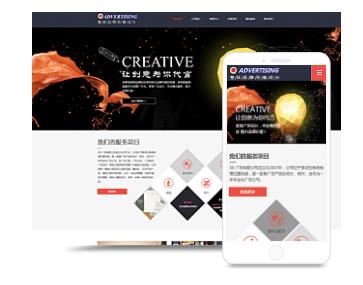
而方式<2>把favicon.ico放在了主题img文件夹下,并使用以下代码,则不会在别人的友情链接中显示google缓存的favicon图标,而是google默认的类似的地球小图标。
<link rel=”shortcut icon” href=”<?php bloginfo(‘template_directory’);?>/img/favicon.ico”/>
<link rel=”bookmark” icon” href=”<?php bloginfo(‘template_directory’);?>/img/favicon.ico”/>
一、准备
基础技能你不必深入研究PHP语言是怎么回事,但是*起码的代码得看懂一点,当然这也不是重点,重点是基本了解CSS代码书写规则,非专业人士准备一份CSS教程,或者下载一份CSS手册。
主题模板选择一套整体格局不错的Wordpress主题模板,建议选择WordPress HTML5主题,现在主流趋势是HTML5主题。如果有耐心和信心的话,也可以自己把WP主题转化为HTML5主题。
辅助工具*好是搭载本地PHP环境,网络上有教程详细说明怎么搭建本地Wordpress,个人推荐使用EasyPHP。如果修改范围不大的话,可以直接在服务器上的主题修改,没必要大费周折搞本地PHP。新手推荐使用软件Dreamweaver,便于打开CSS文件好找到修改处,老鸟直接用记事本查找。在工具里,*重要一点是安装Mozilla Firefox浏览器,强大的元素查看功能让你迅速定位修改。
二、确定修改重点
这里讲述的是怎么修改CSS文件,其实仔细观察Wordpress主题模板代码,不管是index.php首页还是page.php页面,或者single.php文章内页,你会发现,其实大部分主题都只是通过CSS来控制页面布局,页面本身的代码基本相同,特别是一些国外简洁明了的**主题更是如此。
当我们要修改某部分样式及结构时,都会直接打开Wordpress主题模板文件或在后台编辑主题,密密麻麻的代码,就是主题作者自己看了也会头晕眼花,所以会经常在关键部位加上一些注释,
php中注释一般为:<!– ***–>
css中为:/** *****/
一般调整比较常见的是页面宽度、文本主体宽度、字体大小、行间距、背景颜色等。通过修改style.css文件都能够达到预期效果(部分主题会指定CSS文件,只需对应找到控制的CSS文件),部分国外主题在functions.php中加入加入大量模板函数,这不是本文讲述的重点。
三、修改Wordpress主题CSS文件
下面以Wordpress默认主题Twentyeleven修改为例
用Mozilla Firefox浏览器打开网站,首先在要修改样式的地方右键单击→查看元素。
此时浏览器自动打开DOM样式探查器
左侧是页面html源代码,右侧这部分就是控制标题文字的CSS属*,当然可以自己琢磨着对照左侧代码进行选择
我们简单地对CSS参数进行调整,可以实时预览效果,不管是字体大小,还是背景颜色都如此。
例如把color: rgb(34, 34, 34);调整为color: rgb(345, 34, 34);你会发现标题颜色发生改变,再加入字体参数font-size: 20px;
font-family:微软雅黑;此时发现页面中,文章标题全部都变为微软雅黑字体,字号为20px,红色,调整到满意的效果后,就应该把文件修改进CSS文件里。注意:字体如果是要使用微软雅黑等中文字体时,需要参照CSS中文字体对照表使用Unicode编码
保存方法有二种
一种是对照代码右侧位置style.css:745用Dreamweaver软件或是记事本打开style.css文件找到第745行代码进行修改。另一种是点击style.css:745自动跳转到样式编辑器,然后选择保存CSS文件。
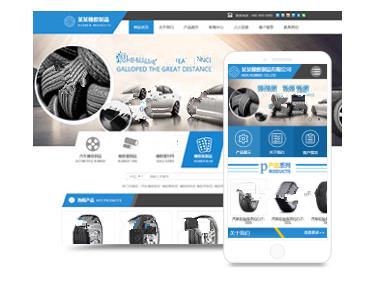
先到WordPress中文**网站免费下载WordPress安装包。下载地址: 服务器环境要求 PHP 5.2.4或更新版本MySQL 5.0或更新版本Apache mod_rewrite模块(可选,用于支持“固定链接”和“站点网络”功能) 操作步骤 1、将下载的安装包解压缩。 2、打开 Xshell,然后打开 Xftp,将解压缩后的文件(注意不是wordpress这个文件夹
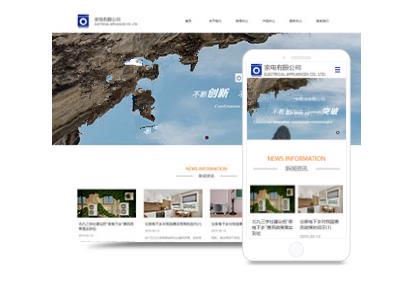
许多人想*取美金时会面临的**道门槛就是语言,特别是尝试建立利基网站。许多人会认为,建立一个利基网站,进行市场和关键词研究,购买VPS、注册域名,安装WordPress并选择模板和插件,这似乎就能开启*取美金之旅。然而,当开始撰写内容时,就陷入了困境…… 如何持续产出原创的英文内容?这道难以逾越的障碍如何解决?有些人可能会想到使用Freelancer、Upwork
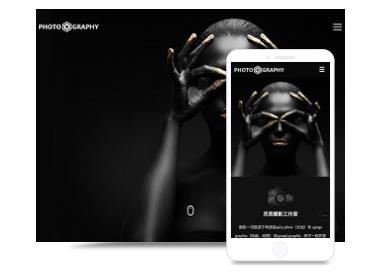
WordPress是一款开源网站建设程序,因其强大的功能和可扩展*而大受欢迎。关于WordPress扩展,主要是其插件众多,可以使用不同功能插件来扩展网站需求。WordPress所有固有的内容类型非常有限,毕竟其开始是以*客系统为基础的。对于像企业站需要的产品类型,电影站需要的**属*等,显示不便。现在推荐一款自定义内容类型/字段分类法插件--Pods可以扩展你所需要的内容类型。
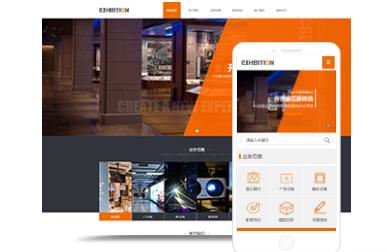
**步:在后台主题管理的index.PHP文件中找到显示全文的函数: 第二步:这个代码所属div层作用是显示该文摘或文章全文。比如曲豆的该层代码是: 将它们替换为: 或替换为: 第三步:以上方法显示wordpress摘要,其中的<?php the_excerpt();?>显示摘要函数。在编辑发表文章时仍然需要点击编辑器上那个”split post with more